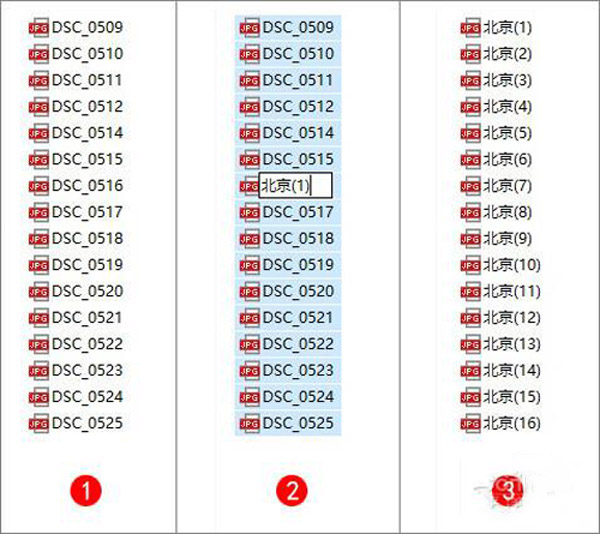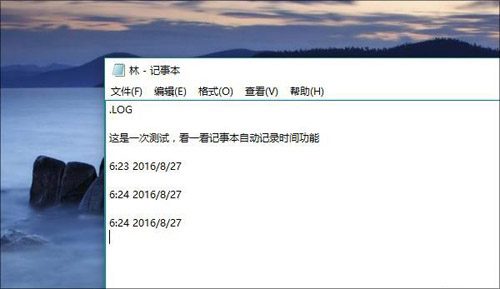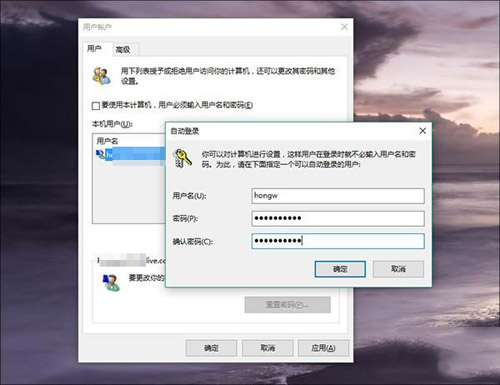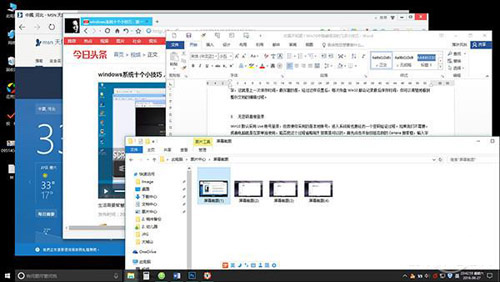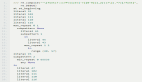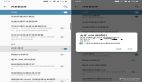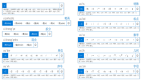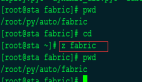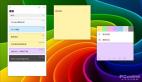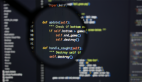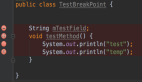Windows10中隐藏了很多实用小技巧,很多时候能够让我们的工作更省力。比方下面要给大家介绍的这几项功能,我敢保证肯定就有你不知道的。
1、图片批量编号
从数码相机拷回的照片,大多会带有很复杂的文件名,这种名称既不好看也不易于管理。其实Windows10内部早就内置好了一项批量改名功能,只要把要编码的图片选中,右键点击“重命名”,再将其中一个文件改名为“名称(X)”(括号里为数字编号,比如1、2、3……)。回车后,系统即会按照这一规律为每一张图片缀上不同的编号。
图片批量编号
2、自动显示记事记录时间
很多人喜欢用记事本记事,但缺乏修改时间的记录,有时会显得不太方便。其实你完全可以在记事本的开头,写上”.LOG”(注意“LOG”必须是大写)这个一个代码,然后再按照平时的习惯加入各种内容。再次打开后,就会发现记事本的末尾多出了一串数字,这其实就是你的上一次保存时间。最厉害的是,经过这样设置后,每次存盘Windows10都会自动记录下***一次的保存时间,你可以清楚地看到整份文档的编辑过程。
自动显示记事时间
3、无密码直接登录
Windows10默认采用Live账号登录,但即便你采用的是本地账号,进入系统前也要经历一个密码验证过程。如果我们不需要,或者电脑就是在家里独自使用,能否把这个过程省略呢?答案是可以的。首先点击开始按钮右侧的Cortana搜索框,输入字符串“netplwiz”回车。然后点击你的账户,取消“要使用本计算机,用户必须输入用户名和密码”前面的复选框,确定之后,Windows10会要求你输入一遍密码以便验证。再次确定后,电脑就没有烦人的登录界面了。
密码直接登录
4、一键恢复误关闭的网页
随着多页面浏览器的流行,我们经常会在桌面上打开一大堆网页窗口,然而当你觉得这些页面太LOW而想把它们关闭的话,CUT、CUT、CUT……靠,一不留神把那个原本需要的页面也给关了。其实Windows10早就给我们内置好了一项非常好用的快捷键——CtrlShiftT,当你发现那个很有用的网页被自己误关闭之后,你要做的只是将手指头挪到这三个键上,按一下瞬间就能又做回安静的美男子了。最关键的是,这个小技巧在Windows10中几乎通用,除了IE、Edge,Chrome、火狐、360也都没有问题。
一键恢复误关闭网页
5、快速截图不是梦
很多人都曾为截图而发愁,大多数情况下我们都是安装一款截图软件,或者使用老掉牙的PrtScr键,然后呢,再粘贴到画图中导出为图片格式。好了,是时候让老司机教大家一招了,这就是AltPrtScr,没错!就是比你之前的操作多出一个Alt键。这组快捷键可以将屏幕直接导出成图片,再麻烦的事也是一键搞定。
AltPrtScr一键截屏神器
写在***
以上就是Windows10的一些快速使用技巧,很显然,他们都是通用的,Windows7、Windows8、Windows8.1、Windows10里几乎都可以照搬。好了,如果你有什么好点子也可以发过来和我们分享,喜欢的就点一个赞吧!